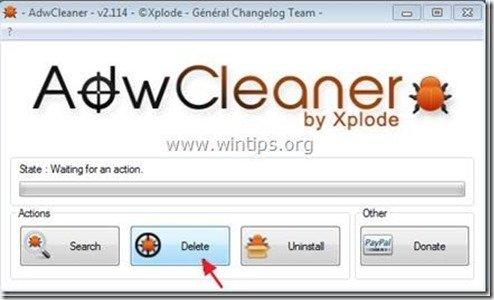Inhoudsopgave
"Value Apps" door Conduit is een andere adware en hijacker programma, dat advertenties van onbekende verkopers weergeeft wanneer u online winkelt. "Value Apps" software wordt gebundeld in andere gratis software-installatieprogramma's en daarom moet u opletten wanneer u programma's op uw computer installeert.
“ Waardevolle apps " uitgeverij ( Leiding ) beweert dat hun programma uw webervaring verbetert door coupons en aanbiedingen van andere verkopers aan te bieden, maar bij "Value Apps" software op uw computer is geïnstalleerd, vertraagt uw computeractiviteit en zijn er problemen met de internetverbinding opgetreden.
De "Value Apps" software is een onderdeel van " Conduit Apps Werkbalk " installatieprogramma en installeert ook de volgende verdachte extensies in uw browser als u niet oplet bij de installatie: PrijsGong (Online winkel assistent), CouponBuddy (toont coupons & aanbiedingen) , Easytobook (toont hotelaanbiedingen), plus het verandert de startpagina van je browser naar (search.conduit.com) en zoekmachine naar Conduit zoekmachine.
Om te verwijderen "Value Apps" & "Conduit Search" instellingen van uw computer, volg de onderstaande stappen:

Hoe "Value Apps" software van uw computer te verwijderen:
Stap 1. Verwijder toepassingen die behoren tot "Conduit " uitgeverij van uw configuratiescherm.
1. Ga daarvoor naar Start > Configuratiescherm .
{ Start > Instellingen > Bedieningspaneel . (Windows XP)}
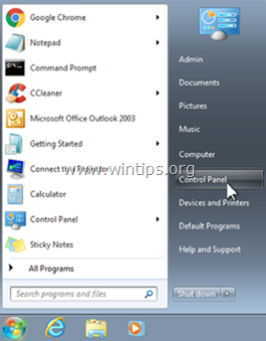
2. Dubbelklik om " Programma's toevoegen of verwijderen " als u Windows XP of
“ Programma's en functies " als je Windows 8, 7 of Vista hebt.
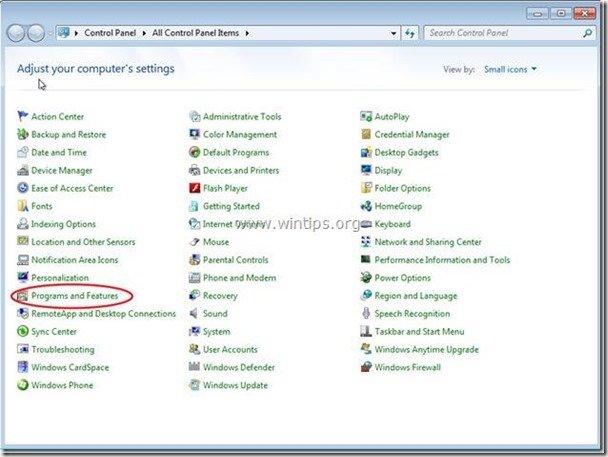
3. Zoek in de programmalijst naar en Verwijder deze toepassingen:
a. Conduit Apps Werkbalk (Door Conduit Apps)
b. Alle andere toepassingen verwijderen geïnstalleerd van " Leiding "uitgever.
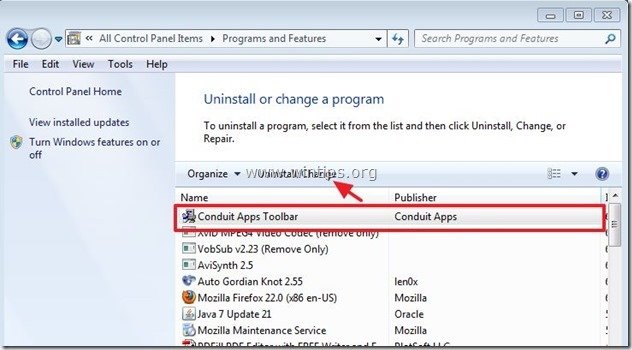
Stap 2. Verwijder handmatig "Conduit search" instellingen & " Waarde Apps" Werkbalk van uw internet browser.
Internet Explorer, Google Chrome, Mozilla Firefox
Internet Explorer
Hoe waarde te verwijderen Apps werkbalk & Doorzoek de instellingen van Internet Explorer.
1. Open Internet Explorer en open dan " Internet Opties ”.
Om dit te doen kiest u in IE's bestandsmenu " Gereedschap " > " Internet Opties ”.
Bericht*: In de laatste versies van IE drukt u op de " Versnelling " icoontje  rechtsboven.
rechtsboven.
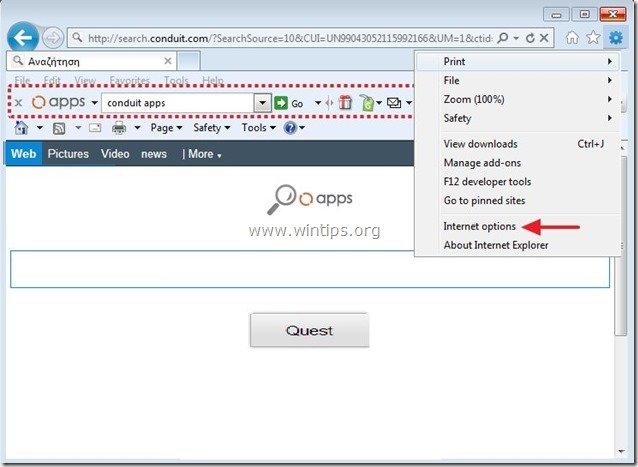
2. Op " Algemeen " tabblad, Verwijder de " search.conduit.com " van " Startpagina " doos en type uw voorkeursstartpagina (bijv. www.ggoole.com)
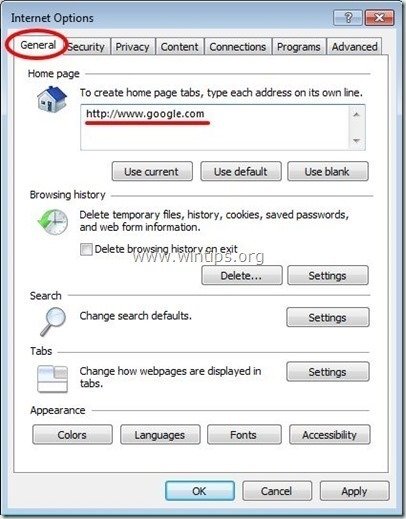
3. Druk vervolgens op " Instellingen " in Zoek op sectie.
Bericht*: Als u de zoekinstellingen in Internet Explorer wilt wijzigen terwijl u in het hoofdvenster van Internet Explorer bent, drukt u gewoon op de " Versnelling " icoontje  (in de rechterbovenhoek) en kies " Add-ons beheren " .
(in de rechterbovenhoek) en kies " Add-ons beheren " .
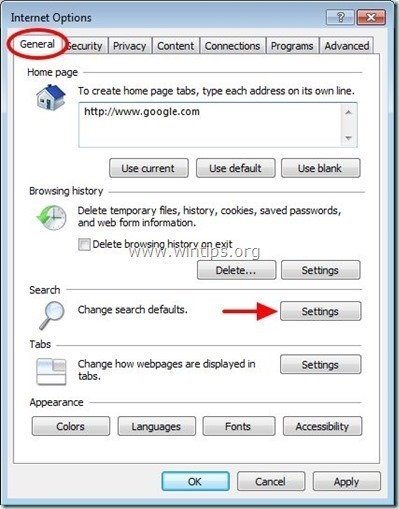
4. Op " Aanbieders zoeken " opties, kies en " Instellen als standaard " een andere zoekprovider dan " Conduit Apps aangepast zoeken op het web ".
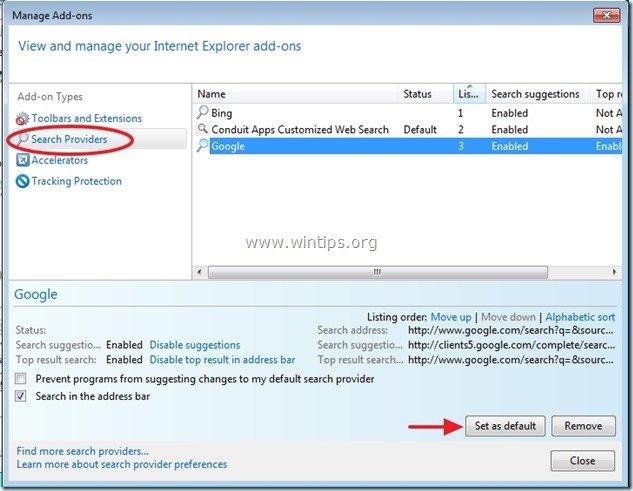
5. Kies dan de " Conduit Apps aangepast zoeken op het web " en klik op Verwijder .
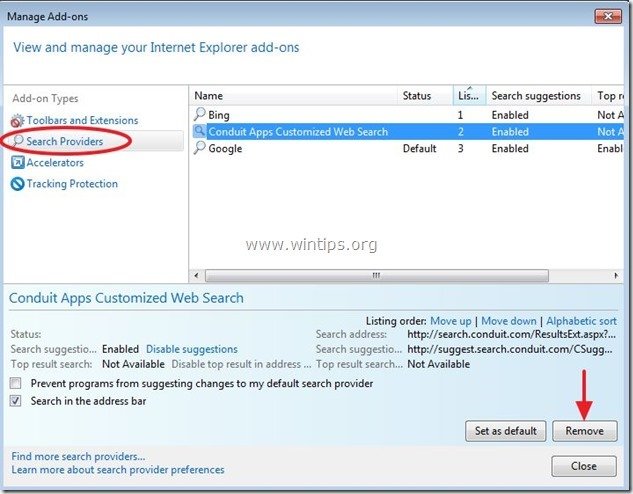
6. Kies "Werkbalken en extensies". in het linkerdeelvenster en dan kies (een voor een) en alle ongewenste werkbalken en extensies uitschakelen van Conduit Ltd.:
a. Conduit Apps API Server
b. Conduit Apps Werkbalk
b. Conduit Apps Werkbalk
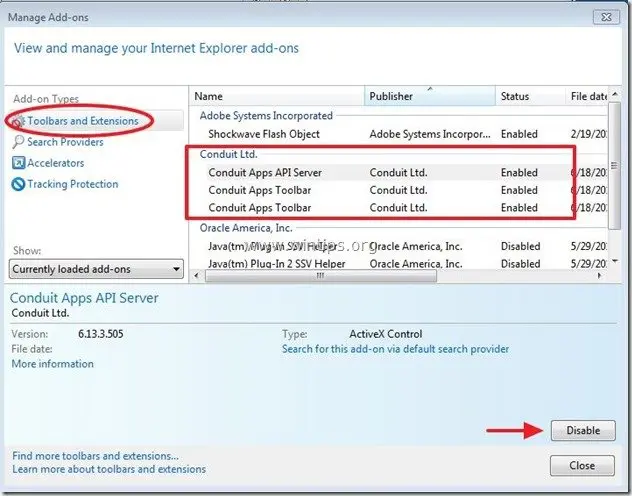
7. Sluit alle Internet Explorer-vensters en ga verder met stap 3 .
Google Chrome
Hoe waarde te verwijderen Apps werkbalk & Conduit zoekinstellingen van Google Chrome.
1. Open Google Chrome en ga naar het menu chrome  en kies " Instellingen ".
en kies " Instellingen ".
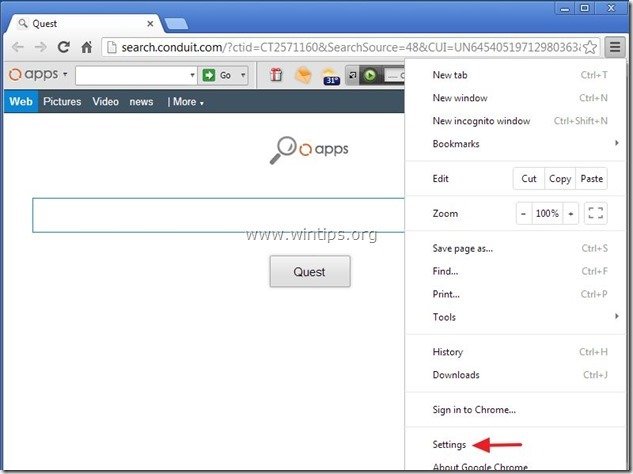
2. Vind de " Bij het opstarten " sectie en kies " Set Pagina's ".
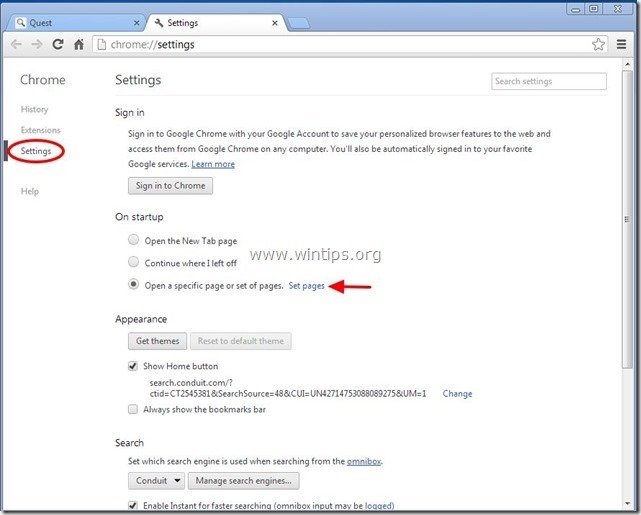
3. Schrappen de " search.conduit.com " van opstartpagina's door op de " X " symbool aan de rechterkant.
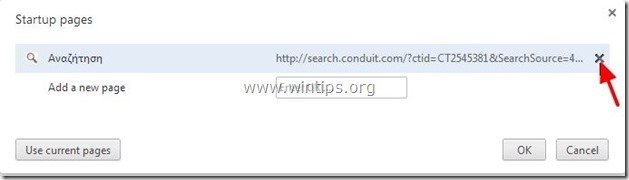
4. Stel uw favoriete opstartpagina in (bijv. http://www.google.com) en druk op " OK ".
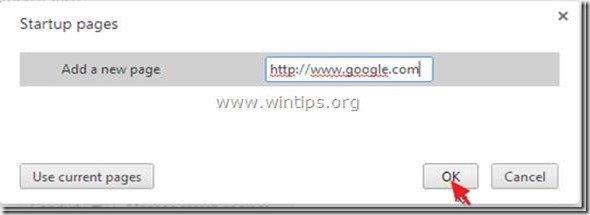
5. Onder " Verschijning " sectie, controleer om de " Thuisknop tonen " optie en kies " Verander ”.
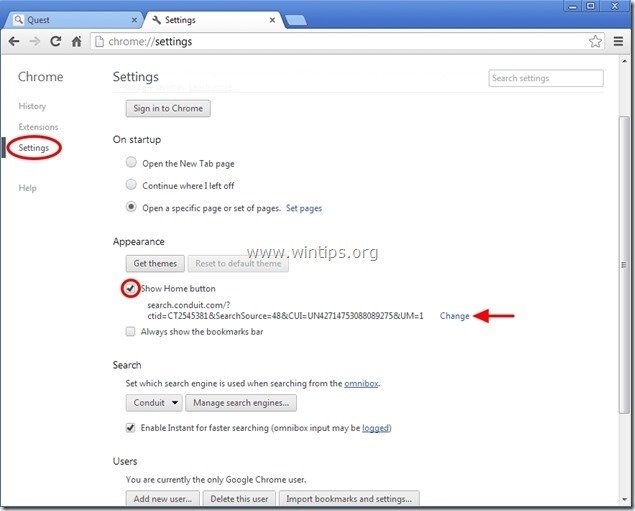
6. Schrappen de " search.conduit.com " item van " Open deze pagina "doos.
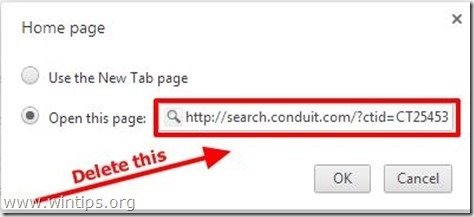
7. Type (als je wilt) de webpagina van uw voorkeur te openen wanneer u op uw " Startpagina " knop (bijv. www.google.com) of laat dit veld leeg en druk op " OK ”.
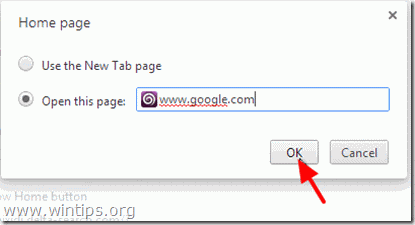
5. Ga naar " Zoek op " sectie en kies " Zoekmachines beheren ".
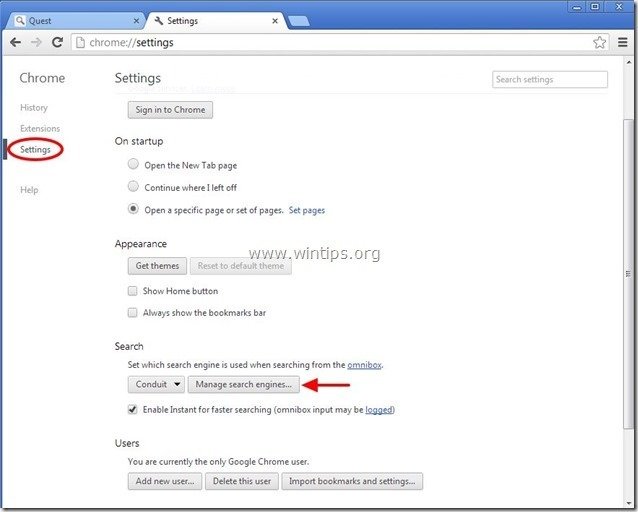
6. Kies de standaard zoekmachine van uw voorkeur (bijv. Google zoeken) en druk op " Standaard maken ".
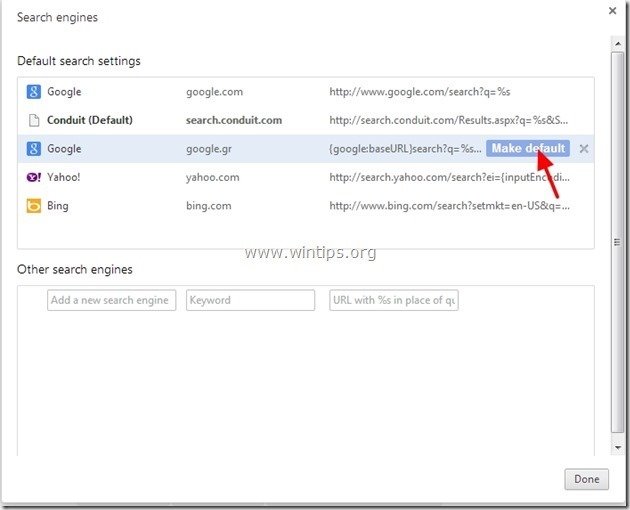
7. Kies dan de " search.conduit.com" zoekmachine en verwijder het door op de " X " symbool aan de rechterkant. Kies " OK " om te sluiten " Zoekmachines " venster.
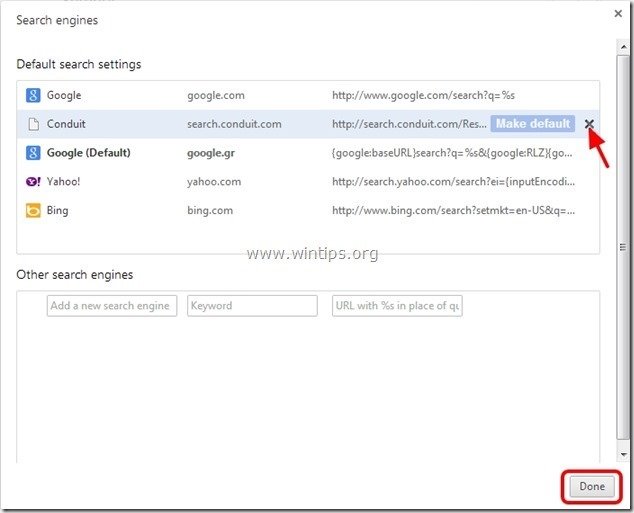
8. Kies " Uitbreidingen " aan de linkerkant.
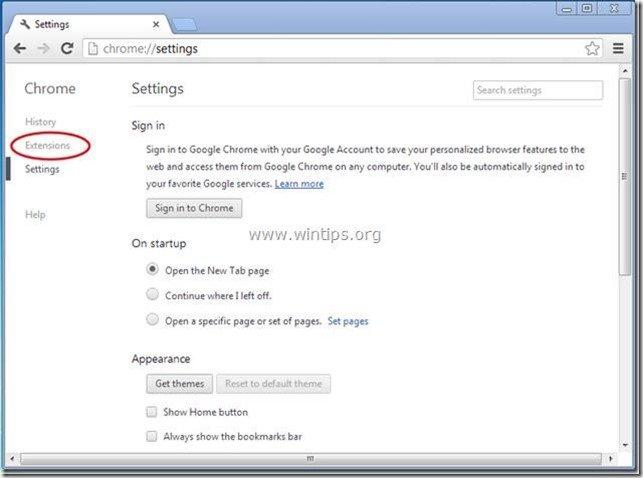
9. In " Uitbreidingen " opties verwijderen de " Conduit Apps" extensie door op het recyclagepictogram rechts te klikken.
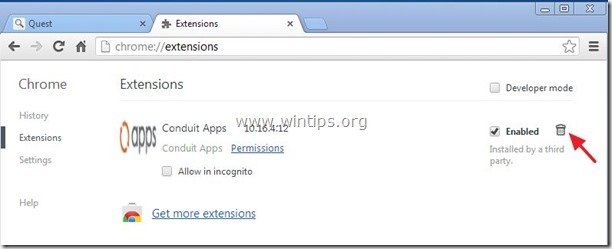
10. Sluit alle vensters van Google Chrome en Ga door naar Stap 3 .
Mozilla Firefox
Hoe te verwijderen Waarde Apps werkbalk & Doorzoek instellingen van Mozilla Firefox.
1. Klik op " Firefox" menuknop linksboven in het Firefox-venster en ga naar " Opties ”.
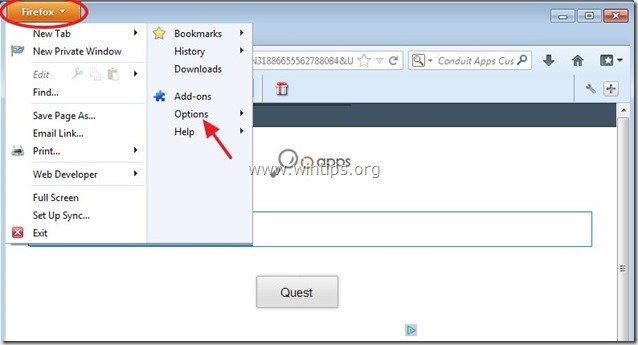
2. In " Algemeen " tab verwijder de " http:// search.conduit.com " pagina van " Startpagina " doos en typ uw gewenste HomePage (bijv. http://www.google.com).
Press " OK " als hij klaar is.
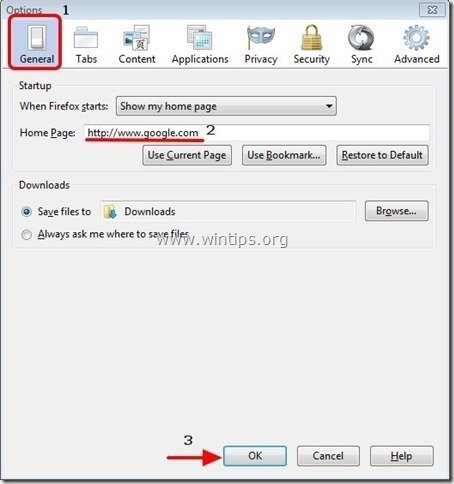
3. Ga in het Firefox-menu naar " Gereedschap " > " Add-ons beheren ”.
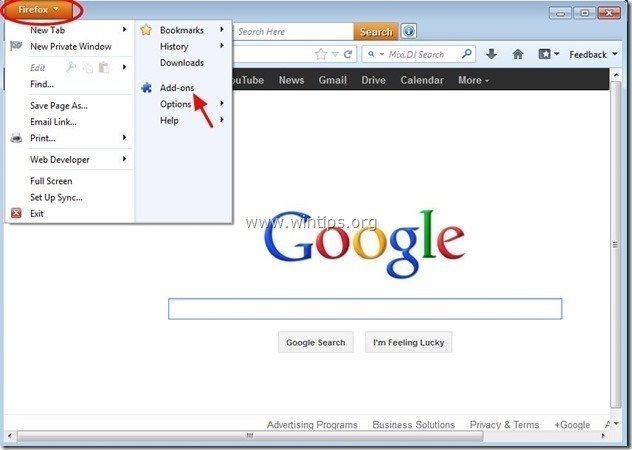
4. Kies "Uitbreidingen" links en zorg er dan voor dat " Conduit Apps " extensies bestaat niet.*
Als " Conduit Apps " extensie bestaat, druk dan op de " Verwijder " knop in die regel.
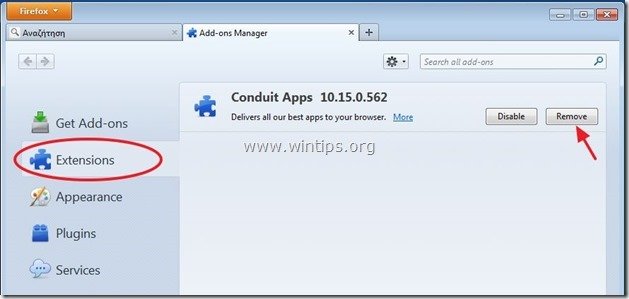
5. Kies " Plugins " aan de linkerkant en " Disable" de " Conduit Plugin " hier gevonden.
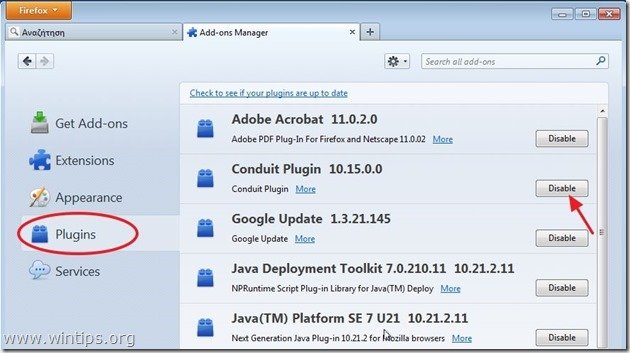
6. Sluit alle Firefox vensters en ga naar de volgende stap .
Stap 3: Maak de resterende registervermeldingen schoon met "AdwCleaner".
1. Download en sla "AdwCleaner" op uw bureaublad op.
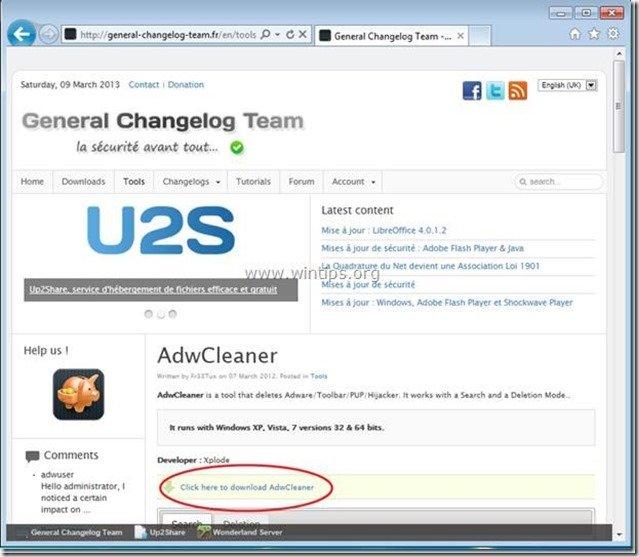
2. Sluit alle openstaande programma's en Dubbele klik om te openen "AdwCleaner" van uw bureaublad.
3. Press " Verwijder ”.
4. Press " OK " bij " AdwCleaner - Informatie en druk op " OK "opnieuw om uw computer opnieuw op te starten .
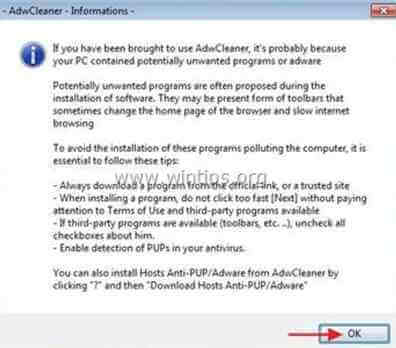
5. Wanneer uw computer opnieuw opstart, Sluit " AdwCleaner" informatie (readme) venster en ga door naar de volgende stap.
Stap 4. Maak ongewenste bestanden en vermeldingen schoon.
Gebruik " CCleaner " programma en ga verder met schoon uw systeem van tijdelijke internetbestanden en ongeldige registervermeldingen.*
* Als u niet weet hoe u moet installeren en gebruiken "CCleaner", lees deze instructies .
Stap 5. Schoonmaken uw computer van resterende kwaadaardige bedreigingen.
Download en installeer een van de meest betrouwbare GRATIS anti-malware programma's van dit moment om uw computer te reinigen van resterende kwaadaardige bedreigingen. Als u constant beschermd wilt blijven tegen malware bedreigingen, bestaande en toekomstige, raden wij u aan Malwarebytes Anti-Malware PRO te installeren:
MalwarebytesTM Bescherming
Verwijdert Spyware, Adware & Malware.
Begin uw gratis download nu!
*Als je niet weet hoe je " MalwareBytes Anti-Malware ", lees deze instructies.
Advies: Om ervoor te zorgen dat uw computer schoon en veilig is, voer een Malwarebytes' Anti-Malware volledige scan uit in Windows "Veilige modus". .*
*Om in de veilige modus van Windows te komen, druk op de " F8 " toets terwijl uw computer opstart, voordat het Windows logo verschijnt. Wanneer de " Menu Geavanceerde Opties van Windows " verschijnt op uw scherm, gebruik de pijltjestoetsen van uw toetsenbord om naar het Veilige modus optie en druk dan op "ENTER “.

Andy Davis
De blog van een systeembeheerder over Windows